Как включить режим инкогнито в Яндекс Браузере на мобильном телефоне
Активный режим Инкогнито в Яндекс.Браузере на мобильном устройстве позволяет просматривать информацию в сети в режиме анонимности. Возможность встроена в рамках базового функционала веб-обозревателя. Чтобы включить приватный просмотр веб-страниц, не потребуется загружать дополнительные расширения.
Особенности режима
Сущность функции Инкогнито в веб-обозревателях заключается в том, что при его активации не сохраняются следующие данные:
- история посещений веб-страниц;
- запросы, вводимые в поисковой строке;
- логины и пароли, используемые для авторизации на онлайн-сервисах.
Приватный режим не сказывается на изменениях настроек, загрузке из сети файлов, добавлении новых закладок – эти данные сохраняются в системе.
Дополнительные нюансы приватного просмотра страниц:
- блокируются функции синхронизации данных;
- отсутствуют предложения публикаций в Яндекс.
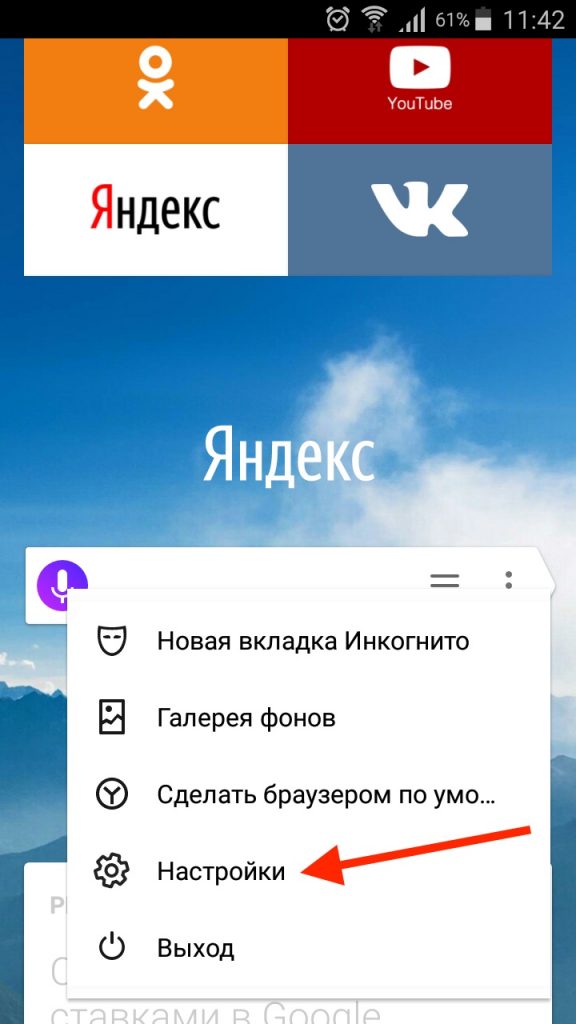 Дзен;
Дзен; - не применяется защита беспроводного соединения.
Обратите внимание. Инкогнито не обеспечивает сокрытия данных от Интернет-провайдеров. На сервере по-прежнему будут сохраняться посещения и запросы пользователя.
Как включить Инкогнито на смартфоне
Существует два способа включить режим Инкогнито на любом телефоне независимо от используемой операционной системы. Описываемая далее инструкция применима как к Android, так и к iPhone.
Незначительно может различаться интерфейс мобильного Яндекс.Браузера, однако можно интуитивно понять, как выполнять указанные шаги.
Способ 1: Через панель управления
Чтобы активировать режим Инкогнито в браузере на смартфоне Андроид или IOS:
- Откройте главную страницу веб-обозревателя.
- Найдите справа от поисковой строки иконку в виде трех вертикальных точек.
- Выберите пункт «Войти в режим Инкогнито» — расположен в нижнем блоке.
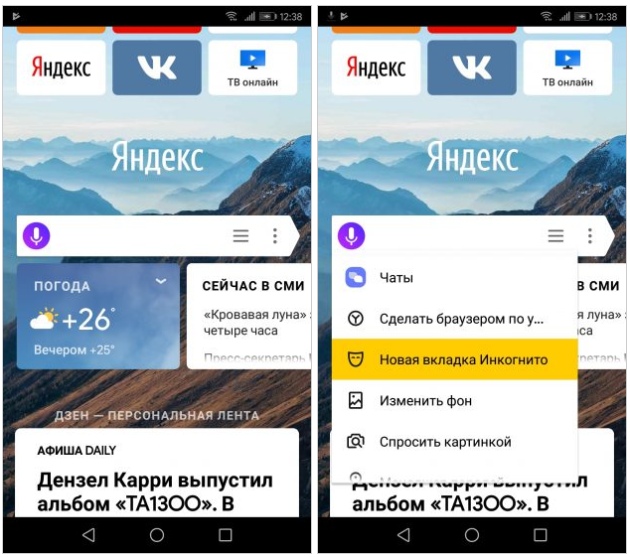
Яндекс автоматически перенесет к первому пункту. Можно начать искать через форму поиска необходимую информацию.
Убедиться в том, что веб-страницы открываются в режиме приватного просмотра можно через нижнюю панель браузера Яндекс. Рядом с иконкой вкладок должен располагаться значок похожий на маску.
Способ 2: Через окно вкладок
Начать работу в сети в приватном режиме можно с помощью специальной вкладки Инкогнито в браузере компании Яндекс. Чтобы переключить параметры просмотра:
- Кликните на иконку вкладок в поисковой строке – расположена слева от кнопки для перехода в настройки веб-обозревателя.
- Найдите в верхней части экрана две ссылки для изменения режима.
- Выберите вторую кнопку в виде маски.
- Нажмите на экран, чтобы продолжить пользование браузером.
Можно активировать Инкогнито в уже открытых вкладках. В этом случае кликните по иконке, расположенной второй справа в нижней части экрана.
Аналогичным образом измените режим на приватный просмотр.
Как отключить Инкогнито
Отключить приватный просмотр веб-страниц можно тремя способами:
- Открыть основную страницу Яндекс.Браузера и кликнуть по ссылке «Выйти», расположенной по центру экрана.
- Нажать на иконку параметров веб-обозревателя и выбрать пункт «Выйти из режима Инкогнито».
- Перейти в окно вкладок и переключить сверху на стандартный режим.
Все варианты просты в исполнении и выполняются в два клика. Каждый способ применим к Яндекс.Браузеру, установленному на смартфон или планшет.
Альтернативы приватному режиму
В случаях, когда приватный режим не удается активировать, убрать все данные из памяти смартфона можно вручную.
Чтобы удалить личную информацию из Яндекс.Браузера:
- Перейдите в «Настройки» веб-обозревателя через кнопку параметров.
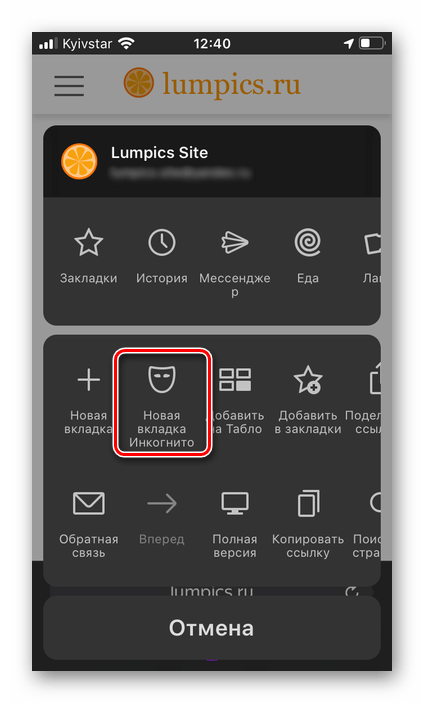
- Пролистайте страницу до раздела «Конфиденциальность».
- Нажмите на пункт «Очистить данные».
- Отметьте галочкой информацию, которую требуется полностью стереть – по умолчанию устанавливаются «История», «Кеш» и «Предупреждения для сайтов».
- Подтвердите действие кликом на «Очистить», затем на кнопку «
Дождитесь завершения процедуры удаления приватной информации. После чего можно продолжить пользование веб-обозревателем.
Вручную создать своеобразный режим Инкогнито можно, если переместить ползунки влево на следующих пунктах:
- в разделе «Конфиденциальность» — «Автозаполнение форм» и «Сохранять пароли»;
- в настройках раздела «Пароли и карты» — изменить положение всех трех ползунков;
- в «Дополнительно» — активировать функцию «Старт с новой страницы».
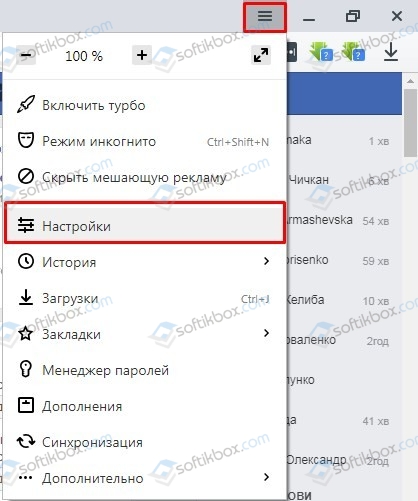
Перечисленные меры позволят сохранять как можно меньше личной информации в Яндекс.Браузере, сохранить конфиденциальность использования веб-обозревателя.
Активность в браузере Яндекс в режиме Инкогнито не обеспечит полную приватность, поскольку данные не будут скрыты от администраторов сетевого подключения. Однако он позволит сохранять в секрете личные запросы, посещение веб-страниц от других пользователей.
Как включить режим Инкогнито в Яндекс.Браузере на Андроид
Читайте также: Что такое режим Инкогнито в Яндекс.Браузере
Вариант 1: Открытие пустого режима Инкогнито
Поскольку режим Инкогнито в любом браузере представляет собой такое же окно, как и обычное, но с дополнительной приватностью, открывать его можно по-разному. Сперва покажем, как открыть пустой режим, где нет никаких вкладок. Это нужно, чтобы ввести сайт или запрос в адресную строку самому.
- Если вы находитесь на новой вкладке, нажмите по кнопке «Меню» в виде трех точек.

- Из списка выберите пункт «Инкогнито вкладка».
- Вы сразу же окажетесь в ней. Теперь в браузере будет запущено два режима — обычные вкладки и новая приватная вкладка. Последние окрашиваются в серый цвет и имеют соответствующий заголовок. Переключаться между ними можно кнопкой с количеством вкладок.
- К слову, через окно со списком открытых вкладок вы тоже можете быстро запустить Инкогнито, тапнув все по той же кнопке «Меню».
- То же самое можно делать и будучи на каком-либо сайте — нет смысла переходить в список вкладок или на новую вкладку — вызовите «Меню» прямо отсюда.
- Здесь список с доступными функциями имеет другой порядок, но нужная нам все же присутствует.
Вариант 2: Открытие ссылки в режиме Инкогнито
Иногда в обычном режиме, находясь на любом сайте, пользователю нужно перейти по ссылке, открыв ее в режиме Инкогнито. Нет необходимости открывать изначальный сайт со ссылкой в приватном режиме или копировать и вставлять саму ссылку — Яндекс.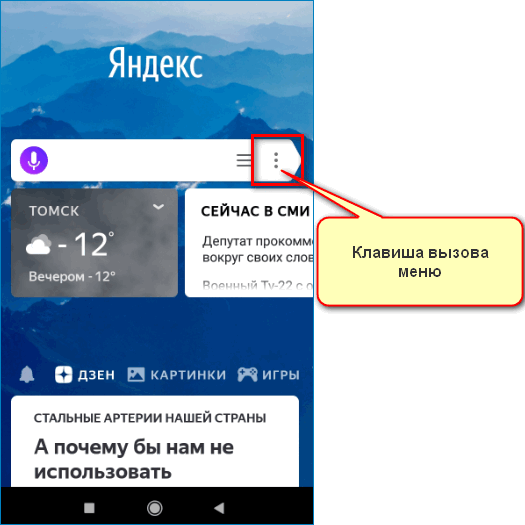
Мы рады, что смогли помочь Вам в решении проблемы.К сожалению, ссылки из других приложений, например, Instagram, Viber нельзя открывать сразу же через Инкогнито. В этом случае придется скопировать ссылку и вставить ее в пустое приватное окно, запустить которое можно по инструкции из Варианта 1.
Опишите, что у вас не получилось. Наши специалисты постараются ответить максимально быстро.
Помогла ли вам эта статья?
ДА НЕТПоделиться статьей в социальных сетях:
Как открыть вкладку инкогнито на iPhone?
Просмотр в режиме инкогнито, или режим частного просмотра, — это функция браузера, которая позволяет просматривать веб-страницы, не сохраняя данные пользователя, такие как история просмотра, пароли, файлы cookie и кеш интернет-страниц. Это безопасный способ входить в Интернет.
Если вы хотите воспользоваться общедоступным компьютером в вашей организации или в интернет-кафе, то вам может пригодиться режим частного просмотра. Но нужно помнить, что даже при использовании данного режима, ваш интернет-провайдер, школа, колледж и т.д., которые вам предоставляют доступ в интернет, по-прежнему могут отслеживать ваши частные сеансы. Для полной анонимности рекомендуется пользоваться прокси-сервером.
Частный доступ в браузере Safari
Чтобы открыть вкладку приватного просмотра в Safari на iPhone нужно проделать следующие шаги:
- запустите браузер Safari на iOS
- коснитесь значка вкладок в браузере
- нажмите на кнопку Частный доступ
- нажмите на знак «+», чтобы открыть новую приватную вкладку
Частный доступ в браузере Google Chrome
Google Chrome сохраняет данные, такие как история поиска и веб-файлы cookie для ускорения загрузки, автоматического заполнения учетных данных для входа и предоставления локально релевантного контента. Вы можете предотвратить сохранение таких данных, если знаете, как работать в режиме инкогнито на iPhone.
Чтобы включить режим инкогнито в Chrome для iOS сделайте следующее:
- откройте приложение Chrome и при необходимости войдите в свою учетную запись Google
- коснитесь трех точек в правом нижнем углу
- в меню нажмите Новая вкладка инкогнито
Во время просмотра страниц в режиме инкогнито слева от адресной строки отображается логотип в виде шляпы и пары очков.
Чтобы выйти из режима инкогнито, коснитесь трех точек и выберите «New Tab». Чтобы просмотреть все открытые вкладки, в том числе вкладки в режиме инкогнито и обычные вкладки, выберите значок в нижней части экрана, представленный в виде числа внутри квадрата.
Приватный режим в Яндекс.Браузере
В режиме инкогнито Яндекс.Браузера недоступны :
- синхронизация вкладок;
- дзен-рекомендации;
- виджеты в новой вкладке.
Для перехода в режим инкогнито сделайте следующее:
- откройте панель инструментов, нажав 3 точки справа внизу экрана
- Нажмите на пунк Инкогнито вкладка
- введите поисковый запрос или веб-адрес
В режиме навигации вкладки инкогнито располагаются в отдельном месте и к ним можно получить доступ через соответствующий значок.
Как отключить режим инкогнито в Chrome
Режим инкогнито в Chrome удаляет историю просмотров, историю поиска, введенную информацию и файлы cookie, когда вы закрываете окно. Это полезно, когда вы хотите просматривать анонимно.
Однако, если вы хотите знать, что другие пользователи получили доступ на вашем компьютере, режим инкогнито может вызвать проблемы. Дети и другой пользователь могут просматривать что угодно в режиме инкогнито, а вы об этом не узнаете. В этой статье вы узнаете, как отключить режим инкогнито в браузере Chrome.
Просмотр в режиме инкогнито дает вам свободу. Таким образом, вы можете начать чаще посещать веб-сайты, которые не осмеливаются посетить без режима инкогнито. Возможно, по этой причине вы захотите отключить режим инкогнито. На iOS нельзя удалить приватный режим в Chrome. Хотя в Windows, Mac и Android есть несколько способов отключить инкогнито. Во-первых, давайте посмотрим, как удалить его в Windows.
Отключить режим инкогнито в Chrome в Windows
Есть два способа отключить режим инкогнито в ОС Windows.
Метод 1. Использование командной строки
Чтобы остановить режим инкогнито в Chrome, вам необходимо открыть командную строку с правами администратора. Для этого наберите в стартовом меню cmd . Затем щелкните правой кнопкой мыши командную строку и выберите Запуск от имени администратора .
Теперь скопируйте и вставьте указанный ниже значок в командную строку и нажмите Enter.
REG ADD HKLM \ SOFTWARE \ Policies \ Google \ Chrome / v IncognitoModeAvailability / t REG_DWORD / d 1
Теперь через несколько секунд вы увидите «Операция успешно завершена».Это означает, что режим инкогнито из Chrome был удален. Перезагрузите браузер Chrome и убедитесь, что вы не видите там режима инкогнито.
Если вы хотите вернуться и включить режим инкогнито, выполните следующую команду:
REG DELETE HKLM \ SOFTWARE \ Policies \ Google \ Chrome / v IncognitoModeAvailability / f
Теперь вы снова начнете использовать режим инкогнито в Chrome.
Метод 2: Использование редактора реестра
Нажмите одновременно кнопку Window + R , чтобы открыть окно запуска.Теперь введите regedit в поле «Выполнить» и нажмите OK или нажмите клавишу ввода.
Теперь скопируйте указанный ниже путь и вставьте его в адресную строку редактора реестра, а затем нажмите клавишу ВВОД.
HKEY_LOCAL_MACHINE \ SOFTWARE \ Policies \ Google \ Chrome
Теперь вы перейдете к редактору политик Chrome. Теперь мы можем выполнить желаемую задачу. Щелкните правой кнопкой мыши IncognitoModeAvailability и выберите Изменить .
Затем введите 1 в поле Value Data и нажмите кнопку OK .
Закройте редактор реестра, перезапустите браузер Chrome и убедитесь, что параметр режима инкогнито пропал.
Примечание — Если вы хотите снова включить режим инкогнито, вам необходимо выполнить те же шаги, что и выше, а затем изменить значение IncognitoModeAvailability на 0 и нажать OK . Теперь вы можете получить доступ к режиму инкогнито.
Отключение режима инкогнито в Chrome на Android
Отключить режим инкогнито на Android немного сложнее, чем в Windows.Нет возможности добавлять команды, и режим инкогнито пропал. В Android вы можете что-то делать, но для этого вам в основном потребуются сторонние приложения. Также есть приложение, которое отключает режим инкогнито в Chrome. Следуйте приведенным ниже инструкциям, чтобы отключить приватный просмотр в Android Chrome.
Загрузите приложение Incoquito из магазина Google Play. Это приложение не бесплатное, но очень дешевое. Вы можете получить его всего за 1,99 доллара. Пробной версии нет, но вы можете запросить возмещение, если приложение не работает на вашем устройстве.Google вернет сумму, если вы инициируете ее в течение нескольких часов.
Откройте приложение, теперь Incoquito будет запрашивать доступ к уведомлениям. Это необходимо, потому что приложение закроет окно в режиме инкогнито из области уведомлений. Щелкните Продолжить и затем включите доступ к уведомлениям с помощью переключателя.
Вы можете включить / выключить Incoquito с помощью переключателя, который находится сверху. Также есть несколько полезных настроек.
Режимы позволяет выбирать между тремя различными вариантами.
- Автоматически закрывать вкладки — Закрывает окна в режиме инкогнито, когда экран заблокирован.
- Запретить открытие вкладок — Это параметр по умолчанию, он не позволяет открывать окна в режиме инкогнито.
- Монитор использования в режиме инкогнито — При выборе этого параметра окна в режиме инкогнито не закрываются, а только отслеживаются использования.
Есть возможность заблокировать настройки, чтобы никто не мог их изменить. Кроме того, вы можете скрыть приложение Incoquito из панели запуска, и оно будет открываться либо через веб-страницу, либо через номеронабиратель, введя секретный код.С этой опцией дети и другие люди не смогут узнать, почему инкогнито не работает.
Отключение режима инкогнито в Chrome на Mac
Отключить режим инкогнито на Mac намного проще, чем в Windows или Android. Вам нужно ввести команду в Терминале, и это значит, что режим инкогнито в Chrome не появится. Запустите окно терминала, и вы можете воспользоваться поиском Spotlight, а затем введите следующую команду и нажмите ввод.
по умолчанию запись com.google.chrome IncognitoModeAvailability -integer 1
Теперь закройте окно терминала и перезапустите Mac. Вот и все, что в Chrome отключен режим инкогнито. Откройте Chrome для проверки.
Обзоры телефонов яндекс— интернет-магазины и обзоры телефонов яндекс на AliExpress
Отличные новости !!! Вы находитесь в нужном месте для телефона яндекс. К настоящему времени вы уже знаете, что что бы вы ни искали, вы обязательно найдете это на AliExpress.У нас буквально тысячи отличных продуктов во всех товарных категориях. Ищете ли вы товары высокого класса или дешевые и недорогие оптовые закупки, мы гарантируем, что он есть на AliExpress.
Вы найдете официальные магазины торговых марок наряду с небольшими независимыми продавцами со скидками, каждый из которых предлагает быструю доставку и надежные, а также удобные и безопасные способы оплаты, независимо от того, сколько вы решите потратить.
AliExpress никогда не уступит по выбору, качеству и цене. Каждый день вы будете находить новые онлайн-предложения, скидки в магазинах и возможность сэкономить еще больше, собирая купоны. Но вам, возможно, придется действовать быстро, поскольку этот топ для телефона на яндексе в кратчайшие сроки станет одним из самых востребованных бестселлеров. Подумайте, как вам будут завидовать друзья, когда вы скажете им, что купили телефон для яндекса на AliExpress.Благодаря самым низким ценам в Интернете, дешевым тарифам на доставку и возможности получения на месте вы можете еще больше сэкономить.
Если вы все еще сомневаетесь в выборе телефона с яндексом и думаете о выборе аналогичного товара, AliExpress — отличное место для сравнения цен и продавцов. Мы поможем вам решить, стоит ли доплачивать за высококлассную версию или вы получаете столь же выгодную сделку, приобретая более дешевую вещь.И, если вы просто хотите побаловать себя и потратиться на самую дорогую версию, AliExpress всегда позаботится о том, чтобы вы могли получить лучшую цену за свои деньги, даже сообщая вам, когда вам будет лучше дождаться начала рекламной акции. и ожидаемая экономия.AliExpress гордится тем, что у вас всегда есть осознанный выбор при покупке в одном из сотен магазинов и продавцов на нашей платформе. Реальные покупатели оценивают качество обслуживания, цену и качество каждого магазина и продавца.Кроме того, вы можете узнать рейтинги магазина или отдельных продавцов, а также сравнить цены, доставку и скидки на один и тот же продукт, прочитав комментарии и отзывы, оставленные пользователями. Каждая покупка имеет звездный рейтинг и часто имеет комментарии, оставленные предыдущими клиентами, описывающими их опыт транзакций, поэтому вы можете покупать с уверенностью каждый раз. Короче говоря, вам не нужно верить нам на слово — просто слушайте миллионы наших довольных клиентов.
А если вы новичок на AliExpress, мы откроем вам секрет.Непосредственно перед тем, как вы нажмете «купить сейчас» в процессе транзакции, найдите время, чтобы проверить купоны — и вы сэкономите еще больше. Вы можете найти купоны магазина, купоны AliExpress или собирать купоны каждый день, играя в игры в приложении AliExpress. Вместе с бесплатной доставкой, которую предлагают большинство продавцов на нашем сайте, вы сможете приобрести yandex phone по самой выгодной цене.
У нас всегда есть новейшие технологии, новейшие тенденции и самые обсуждаемые лейблы.На AliExpress отличное качество, цена и сервис всегда в стандартной комплектации. Начните лучший опыт покупок прямо здесь.
вкладок инкогнито | Вкладки Songsterr с вкладками инкогнито Rhythm
| Вкладки Songsterr с ритмом Изменить скорость воспроизведения (S) 100% Воспроизвести текущий трек соло (F) Включить режим отсчета (C)Вам понадобится подписка Plus и настольный браузер, чтобы распечатать эту страницу
https: // www.songsterr.com/a/wa/pluseBGDAElet колечко колечко колечко колечко ring1Intro = 717 Постепенное ускорение. между темпа на протяжении всего songAm7555675574425Am / G85584D / F # 2322let ring33Fmaj7012101242G000Am12012032let локон локон локон ring50Am07556755765Am / G85584D / F # 2322let локон локон ring73Fmaj7012101282G00Am120120293C32000D2322let локон локон локон ring103Fmaj701200Am01202113C130213G3003let локон ring120D32020202133C32010D2322let локон локон локон ring143Fmaj701200Am01202153C32010D0232let локон ring163Fmaj701230123012There’sa17Verse 1 = 72la-7Am75dy5who’s5sure6755all7thatlet локон локон ring18glit- 5Am / G8ters55is8gold4D / F # 23and2she’s219buy-3Fmaj7012a1way012ingstairtolet ring20hea-2G000Am12ven.012Whenshe21gets7Am75there5she56755if7knows, thelet локон локон ring22stores5Am / G85are5all8closed, 4D / F # 2322witha23word3Fmaj7012can10what1she2shegetlet локон ring24came2G00Am12for.01202253C32Ooh, 010D2322let локон локон локон ring26ooo, 3Fmaj70120ooo, 0Am012and0she’s227buy-3C32ing0a1stair-3G30way03tolet локон ring28heav-0D3202en.02There’s0a229sign3C32on0the0wall, 0D232but2shelet локон локон локон ring30wants3Fmaj701to210Am012’cause0you2besure , 31know3C102times1words0D2have32two2some-let ringlet ring32mean-3Fmaj7030ings.30Ina33tree7Am7555brook, 6755there’s7bythealet локон локон ring34song-5 утра / G855who8sings, 4D / F # 23some-2tmes2bird35all3Fmaj701210are1mis2ofourthoughtslet локон ring36giv-2G000Am12en.012032370Am0755675557556let локон ring385555855544232324let локон локон ring39332101233210123402G000Am12012230041Interlude = 77Am7312203122031220Ooh, 312203122001220G030042D2320023202320it2320makes2320me0000won-43Am731220der.3122031220312203122001220Em / D789044D5770C / D3550D57700let ring45Ooh, Am7312203122031220312203122001220G030046D23200won0300222320der.2320232000000000itmakesme47Am7312203122031220312203122001220Em / D789048D5770C / D3550D5770aThere’slet ringlet ringlet ring49Verse 2 = 78feel-3C32ing012G / B200I0Iget, when50lookIt-3C32ing012G / B200I0Iget, when50lookAm012c0My002Как отслеживать историю Интернета в режиме инкогнито на Android?
Каждый веб-браузер ведет учет всех веб-сайтов, посещенных пользователем. Эта история браузера позволяет пользователям переходить на ранее посещенные веб-сайты, напрямую щелкая ссылку из записей.Но, включив приватный просмотр или удалив историю браузера, пользователи могут просматривать веб-сайты, не оставляя записи. Отдельная функция просмотра доступна в большинстве современных браузеров, , но это может быть очень расстраивает для родителей, потому что дети могут удалить историю или использовать приватный просмотр или истории в режиме инкогнито , чтобы увидеть некоторые опасные сайты, как порно, азартные игры, игры, и даже больше. В этой статье мы расскажем вам, как использовать и как проверить приватную историю просмотров или историю в режиме инкогнито на телефонах или планшетах Android.
Получите представление о том, что мы собираемся обсудить сегодня.
- Что такое приватная история просмотров на Android?
- Как включить приватный просмотр на Android?
- Могут ли родители тайно просматривать личную историю ребенка или историю браузера в режиме инкогнито?
- Как проверить удаленную или инкогнито историю просмотров с помощью FamiSafe?
Что такое приватная история просмотров на Android?
Приватный просмотр — это очень удобный способ работы в Интернете, когда вы не хотите оставлять записи о своих действиях.Это очень полезно в ситуациях, когда вы не хотите, чтобы другие узнали о ваших действиях на вашем устройстве. Некоторые из вариантов использования частного просмотра —
Для защиты вашей личной учетной записи:
Обычно браузеры хранят информацию о ваших учетных записях, такую как пароли и данные для входа, чтобы упростить и ускорить вход в следующий раз, но это не очень хорошо, если вы хотите сохранить конфиденциальность своей личной учетной записи. Таким образом, вы можете использовать частный просмотр, чтобы убедиться, что информация для входа в вашу личную учетную запись не хранится в браузере.
Войти в несколько учетных записей одновременно:
Многие пользователи имеют более одной учетной записи Google. Но когда они хотят получить доступ к обеим учетным записям одновременно, использовать обычный просмотр невозможно. Итак, вы можете использовать для частного просмотра Android для входа в несколько учетных записей.
Просмотр тайно:
Используя функцию приватного просмотра Android , вы можете просматривать, не оставляя никаких записей. Это может быть очень полезно для любых исследовательских целей, для которых вы используете свое устройство.
Как включить приватный просмотр на Android?
Включение приватного просмотра на Android — очень простой процесс, и вам не нужно изучать что-либо сложное. Вам просто нужно знать, где находится опция приватного просмотра в веб-браузере вашего Android-устройства. Большинство пользователей используют Google Chrome на своих устройствах Android. Выполните следующие шаги, чтобы узнать, как включить приватный просмотр на Android —
Шаг 1. Нажмите на значок Google Chrome на панели приложений, чтобы запустить приложение Google Chrome.
Шаг 2: В интерфейсе приложения нажмите значок с тремя точками, чтобы открыть меню.
Шаг 3. Теперь нажмите на опцию «Новая вкладка инкогнито», и откроется новая вкладка с сообщением «Вы ушли в режиме инкогнито».
Совет: Способы включения родительского контроля в Google Chrome
- Использование Google Family Link
- Включить Google SafeSearch
- Ограничение веб-сайтов в Chrome с помощью приложения родительского контроля
Могут ли родители тайно просматривать детскую историю браузера или историю браузера в режиме инкогнито?
Приватный просмотр Android имеет множество применений, но его также можно неправильно использовать для сокрытия нежелательных привычек в Интернете.Дети особенно знают, что, используя режим приватного просмотра, они могут скрыть историю своего браузера от родителей и свободно посещать веб-сайты, не для их возраста. Итак, как родителям недостаточно знать, как установить родительский контроль в Google Chrome. Вы бы не хотели, чтобы ваши дети занимались такими занятиями за вашей спиной. Если вы думаете, что ваши дети используют приватный просмотр, чтобы скрыть свои действия в сети, вы можете использовать FamiSafe для проверки истории приватного просмотра на телефонах и планшетах Android.
FamiSafe — это лучший инструмент для родительского контроля и наблюдения за детьми, который родители могут использовать для отслеживания своих детей. Родители могут отслеживать их действия по мобильному телефону, например, за людьми, с которыми они общаются или что они делают в социальных сетях, и проверять историю своего браузера. Также можно проверить всю историю просмотров на Android, включая личную историю просмотров. Ниже приведены некоторые способы, которыми FamiSafe может помочь вам проверить историю браузера Android :
- Веб-фильтр и блокировщик
- Ограничение времени экрана и расписание
- Отслеживание местоположения и гео-ограждение
- Блокировщик приложений и трекер активности приложений
- Монитор истории YouTube и блокировщик видео
- Социальные медиа Тексты и порно фото Мониторинг
1.Просмотреть историю веб-сайта (включая удаленную историю):
Вы можете узнать обо всех веб-сайтах, которые посещают ваши дети, через самый популярный браузер, например Chrome и Firefox, на Android-устройстве вашего ребенка. Вы получите полный список URL-адресов веб-сайтов, которые они посетили, в том числе в режиме частного просмотра.
2. Проверьте, сколько раз был посещен веб-сайт:
FamiSafe также позволяет отслеживать количество посещений веб-сайта. Частота будет указана вместе с URL-адресом веб-сайта в разделе «Отчет о деятельности».Вы будете знать, какой веб-сайт ваши дети посещают чаще.
3. Просмотр даты и времени приватного или инкогнито просмотра:
Также можно узнать точное время просмотра определенных веб-сайтов. Используя эти даты и отметки времени, вы можете узнать, чем должны были заниматься ваши дети, когда они посещали определенный веб-сайт.
4. Блокировать веб-сайты и веб-фильтр:
Блокировка веб-сайтов — это мощная функция FamiSafe, которая позволяет заблокировать любой веб-сайт на целевом устройстве.Таким образом, после получения данных Android ваших детей из истории браузера вы можете заблокировать веб-сайты, которые вы считаете неподходящими для их просмотра. Вы также можете использовать функцию веб-фильтра для фильтрации веб-сайтов и предотвращения доступа ваших детей к веб-сайтам, которые содержат информацию для взрослых, наркотики, насилие, оружие и многое другое.
5. Профилактика зависимости:
Наблюдая за привычками просмотра вашего ребенка, вы сможете узнать, привязан ли он к определенному типу веб-сайтов, и при необходимости принять меры.
6. Явное обнаружение содержимого:
Помимо отслеживания привычек вашего ребенка к просмотру веб-страниц, вы сможете обнаруживать весь явный контент, отправленный и полученный из SMS, WhatsApp, Facebook, Messenger, Messenger Lite, Instagram, Twitter, YouTube, KiK, Gmail. Вы также можете добавить оповещение о оскорбительных словах самостоятельно, чтобы предотвратить запугивание ваших детей в Интернете, контент для взрослых, онлайн-хищников, секстинг, сексторцию, самоубийство или депрессию и многое другое.
Как проверить удаленную или инкогнито историю просмотров с помощью FamiSafe?
FamiSafe может записывать всю историю просмотров на целевом устройстве Android, включая личную историю браузера.Чтобы узнать, как проверить личную историю просмотров Android с помощью FamiSafe, выполните следующие действия:
Шаг 1. Установите FamiSafe из App Store или Google Play на мобильные телефоны родителей и детей.
Шаг 2. Зарегистрируйте учетную запись FamiSafe в приложении. Вы можете зарегистрироваться как на телефоне, так и на телефоне ребенка. Одна и та же учетная запись применяется к обоим устройствам.
Шаг 3: Подключите и контролируйте детские телефоны с телефонов родителей с помощью Famisafe.
Шаг 4: Наконец, войдите в FamiSafe на своем телефоне и нажмите кнопку «История браузера», чтобы проверить всю историю браузера вашего ребенка.
Родительский контроль и наблюдение за детьми очень важны в современном обществе, поскольку детям очень легко отловить вредные или нездоровые привычки. Одна такой привычка становится зависимым от порно или сайтов для взрослых, которые могут быть сдерживающим фактором в здоровом росте детей. Дети в основном используют режим приватного просмотра на Android, чтобы скрыть свои привычки просмотра от родителей. Но родители могут подписаться на бесплатную учетную запись FamiSafe и использовать лучший инструмент мониторинга, чтобы проверять частную историю просмотров или знать, как просматривать историю в режиме инкогнито на Android .Использовать FamiSafe очень просто, и вам не нужны какие-либо технические знания, чтобы проверить историю браузера Android ваших детей.
Как удалить ЯНДЕКС с мобильного телефона Android? — Telstra CrowdSupport
- ТолпаПоддержка CrowdSupport Главная Анонсы CrowdSupport вики
- Мобильные телефоны и планшеты
- Широкополосный доступ и nbn ™
- Домашние телефоны
- Аккаунты и планы
- Развлечения
- Спорт
- Малый бизнес
- Сообщество
Обсуждения
- Мобильные телефоны и планшеты
- Android
- Apple / iOS
- BlackBerry®
- Таблетки
- Обновления устройств
- Использование данных
- Сеть и роуминг
- Windows Phone
- Спросите у сообщества
- Счет к оплате
- Обновить мой план
- Запросить расширение
- Проверить использование
- Пополнение предоплаты
- Активировать SIM-карту
- Отследить мой заказ
- Домашние телефоны
- Домашние телефоны
- Тройник
- Telstra T-Voice
- Спросите у сообщества
- Счет к оплате
- Обновить мой план
- Запросить расширение
- Проверить использование
- Пополнение предоплаты
- Активировать SIM-карту
- Отследить мой заказ
- Telstra Умный дом
- Домашняя автоматизация
- Спросите у сообщества
- Счет к оплате
- Обновить мой план
- Запросить расширение
- Проверить использование
- Пополнение предоплаты
- Активировать SIM-карту
- Отследить мой заказ
- Развлечения
- Foxtel от Telstra
- Телстра ТВ
- Игры (Xbox All Access)
- Streaming (Netflix, Stan, Foxtel Now, Binge)
- Apple Music
- Оптимизатор игр
- Спросите у сообщества
- Счет к оплате
- Обновить мой план
- Запросить расширение
- Проверить использование
- Пополнение предоплаты
- Активировать SIM-карту
- Отследить мой заказ
- Аккаунты и планы
- Счета и платежи
- Telstra Plus ™
- Приложение My Telstra
- Справка по перемещению и подключению
- Веб-сайты и Telstra 24×7 Моя учетная запись
- Тарифы и планы на широкополосную связь
- Тарифы и планы на мобильную связь
- Мобильные телефоны с предоплатой
- Пакеты пакетов и тарифы
- Спросите у сообщества
- Счет к оплате
- Обновить мой план
- Запросить расширение
- Проверить использование
- Пополнение предоплаты
- Активировать SIM-карту
- Отследить мой заказ
- Broadband & nbn ™
- Мобильная широкополосная связь
- Модемы и оборудование
- Домашний широкополосный доступ
- Telstra Mail
- Telstra Broadband Protect
- Telstra Air
- Спросите у сообщества
- Счет к оплате
- Обновить мой план
- Запросить расширение
- Проверить использование
- Пополнение предоплаты
- Активировать SIM-карту
- Отследить мой заказ
- Telstra Enterprise
- TIPT / Liberate
- Telstra Internet Direct
- Мобильность
- Программируемая сеть Telstra
- SIP Connect / Business SIP
- Спросите у сообщества
- Счет к оплате
- Обновить мой план
- Запросить расширение
- Проверить использование
- Пополнение предоплаты
- Активировать SIM-карту
- Отследить мой заказ
- Малый бизнес
- DOT (Digital Office Technology) ™
- Облако и совместная работа
- Моя учетная запись для бизнеса
- Сайты и электронная торговля
- Широкополосный доступ для бизнеса
- Бизнес-план и тарифы
- Спросите у сообщества
- Счет к оплате
- Обновить мой план
- Запросить расширение
- Проверить использование
- Пополнение предоплаты
- Активировать SIM-карту
- Отследить мой заказ
- Сообщество
- Добро пожаловать и рекомендации
- Отзывы сообщества
- В соцсетях: не по теме
- Идеи сообщества
- Устройство предварительной оценки
- Brains Trust
- Спросите у сообщества
- Счет к оплате
- Обновить мой план
- Запросить расширение
- Проверить использование
- Пополнение предоплаты
- Активировать SIM-карту
- Отследить мой заказ
- Спорт
- AFL Live
